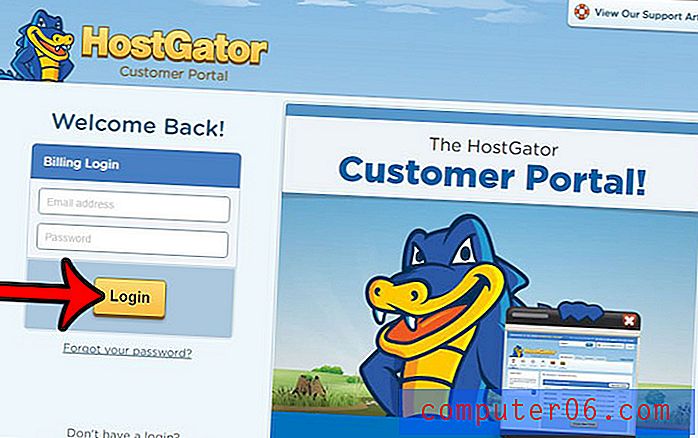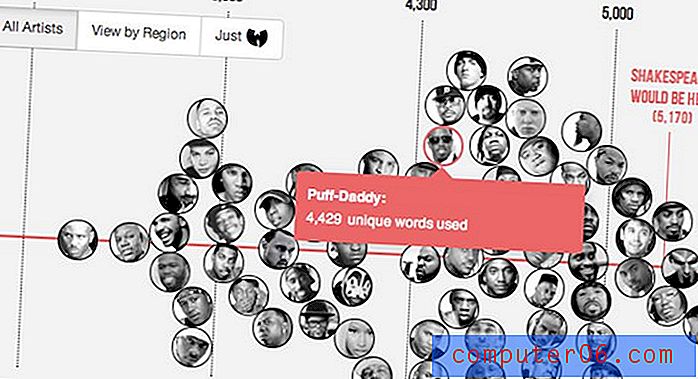Kā izdzēst slaidu programmā Powerpoint 2013
Prezentācijas var būt grūti izveidot, jo jūs bieži mēģināt izveidot smalku līdzsvaru starp to, ka esat informatīvs un izklaidējošs. Tātad, lai arī slaids sākotnēji šķita labs iekļaušanai prezentācijā, jūs, iespējams, esat nolēmis, ka tā vietā jums tas ir jāizdzēš. Par laimi ir vienkārši iemācīties izdzēst slaidu programmā Powerpoint 2013 un atbrīvoties no jebkura slaida, kuru nevēlaties.
Tas var būt īpaši noderīgi, ja slaidam esat pievienojis elementus un formatēšanu, kurus nav viegli atsaukt, un visefektīvākais risinājums var būt visu izdarīto izdzēšana un sākšana no jauna.
Dzēsiet slaidu programmā Powerpoint 2013
Šīs darbības parādīs, kā no Powerpoint prezentācijas izdzēst vienu slaidu. ja prezentācijā ir slaidu numuri, tie tiks automātiski atjaunināti, lai pielāgotos trūkstošajam slaidam. Ja domājat, ka vēlāk varētu būt nepieciešama informācija no slaida, varat izvēlēties paslēpt slaidu, nevis to izdzēst. Gan Slēpt, gan Dzēst opcijas atrodas tajā pašā izvēlnē, uz kuru mēs pārvietosimies tālāk.
1. darbība. Atveriet Powerpoint prezentāciju, kurā ir slaids, kuru vēlaties izdzēst.
2. darbība: loga kreisajā pusē esošajā kolonnā atrodiet slaidu, kuru vēlaties izdzēst.

3. solis: Ar peles labo pogu noklikšķiniet uz slaida, kuru vēlaties izdzēst, pēc tam noklikšķiniet uz opcijas Dzēst slaidu .
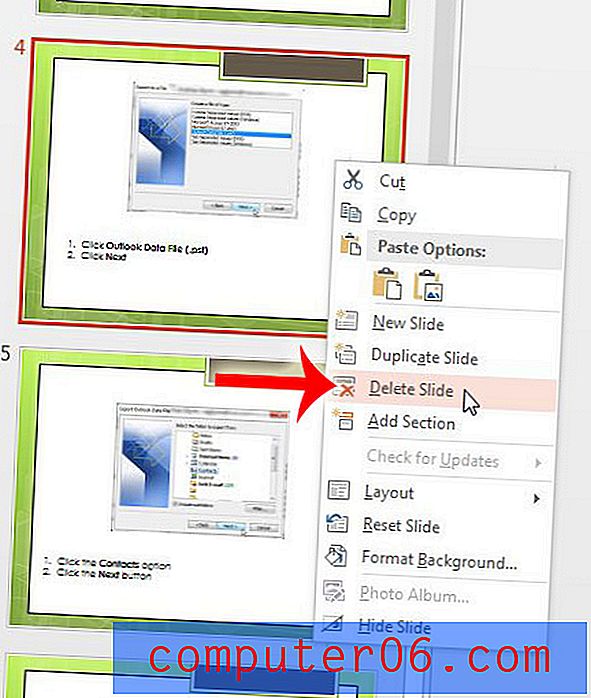
Tagad jūsu prezentācija vairs nav pieejama. Lai atsauktu šo dzēšanu, uz tastatūras varat nospiest Ctrl + Z. Ņemiet vērā, ka dzēšanas atsaukšanas iespēja nebūs pieejama uz visiem laikiem, tāpēc jums to vajadzētu atsaukt tagad un tā vietā paslēpt slaidu, ja domājat, ka vēlāk varētu pārdomāt.
Vai jums ir nepieciešams projektors, kuru varat piestiprināt pie datora, lai parādītu prezentācijas? Šeit ir daži populāri un pieņemamām cenām, kurus varat pasūtīt no Amazon.